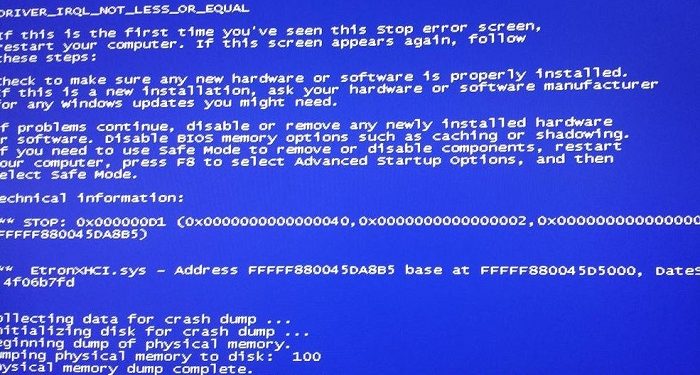Máy tính bị crash dump là trường hợp lỗi phổ biến đối với người dùng. Tuy nhiên, lỗi này tương đối khó khắc phục nên khi gặp phải, nhiều bạn không biết phải xử lý thế nào? Trùm thủ thuật sẽ hướng dẫn cách khắc phục chi tiết.
Có rất nhiều người dùng máy tính vẫn chưa hiểu được crash dump là gì. Thực tế thì tình trạng này khá thường gặp và giải thích cũng cực kỳ đơn giản. Có thể hiểu crash dump là khái niệm ám chỉ hiện tượng crash khi bạn đang chơi game hoặc sử dụng một phần mềm nào đó. Khi gặp tình trạng máy tính bị crash dump, chúng ta sẽ bị văng ra khỏi trò chơi hoặc phần mềm mà mình đang sử dụng. Thậm chí nó sẽ còn dẫn đến tình trạng màn hình xanh chết chóc.
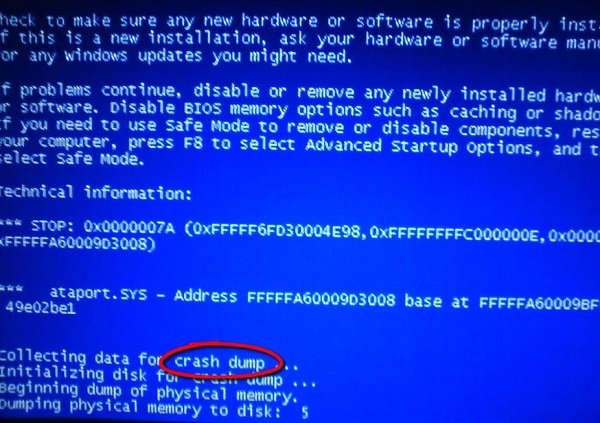
Những thông tin nên biết khi máy tính bị crash dump
Khi máy tính bị dump màn hình xanh thì chúng ta đừng vội lo lắng. Sau đây là một số thông tin có thể sẽ hữu ích khi chúng ta khắc phục tình trạng này. Khi đã nắm rõ những thông tin này, việc khắc phục lỗi sẽ đơn giản hơn rất nhiều.
1: Nguyên nhân dẫn đến lỗi máy tính bị dump xanh
Có rất nhiều thứ có thể khiến cho chiếc máy tính của bạn bị dump màn hình xanh. Chúng ta có thể chia những nguyên nhân này thành hai phần bao gồm phần cứng và phần mềm. Với phần cứng, nguyên nhân có thể là do ổ cứng, ram hoặc các thiết bị ngoại vi đã có vấn đề và dẫn đến lỗi dump. Với phần mềm, nguyên nhân có thể là do virus hoặc driver của hệ điều hành xung đột hoặc phát sinh lỗi.
2: System error memory dump files là gì?
System error memory dump files hay còn gọi là tập tin kết xuất bộ nhớ khi lỗi hệ thống. Khi máy tính gặp phải lỗi màn hình xanh, lúc này hệ thống sẽ tạo ra một tập tin dùng để xác định nguyên nhân gây ra lỗi. Với những ai có ý định tìm hiểu nguyên nhân và cách khắc phục lỗi, tập tin này sẽ khá hữu ích. Tuy nhiên tập tin này nó cũng sẽ chiếm dụng dung lượng lưu trữ khá lớn. Do đó nếu như chúng ta không cần đến tập tin này, hoặc đã sửa lỗi xong thì có thể xóa tập tin này đi.

Cách khắc phục tình trạng máy tính bị crash dump
Nếu không may bạn gặp phải tình trạng crash dump trên máy tính. Hãy thử ngay một số cách sau đây để xem lỗi có được khắc phục hay không nhé!
1: Kiểm tra ổ cứng và ram trên máy tính
Với ổ cứng, bạn có thể thử bằng cách thay đổi chuẩn kết nối trong bios. Để thực hiện điều này, bạn hãy khởi động lại máy tính, sau đó nhấn thả liên tục phím del hoặc phím F2 để truy cập vào bios. Sau đó tìm đến mục boot và chọn vào phần SATA Configuration. Nếu như đang chọn AHCI thì hãy đổi sang IDE hoặc ngược lại.
Về phần ram, cách hiệu quả nhất là vệ sinh chân ram và khe cắm ram. Với phần chân ram, bạn có thể dùng giấy lau khô để lau, còn khe ram thì có thể dùng bàn chải mềm để quét bụi ra khỏi khe. Khi hoàn thành, lắp lại ram đúng chiều và khởi động lại máy tính để xem kết quả.

2: Chạy clean boot
Khi chạy clean boot, chúng ta sẽ chạy windows chỉ với các phần mềm và tiến trình cần thiết. Điều này sẽ giúp cho chúng ta tránh được lỗi liên tục xuất hiện do một app nào đó. Để thực hiện, đầu tiên chúng ta nhấn tổ hợp phím Windows + R để mở cửa sổ Run.
Sau đó nhập lệnh msconfig và nhấn OK. Tiếp theo chọn vào thẻ general và chọn vào mục Selective startup đồng thời tick chọn ô Load startup items. Tiếp theo chọn vào thẻ services và chọn vào mục Hide all microsoft services. Bây giờ trên màn hình sẽ chỉ còn những ứng dụng của bên thứ 3. Bạn có thể thử chọn từng ứng dụng mà bạn nghi ngờ hoặc chọn disable all. Sau đó nhấn chọn OK và khởi động lại máy tính vào clean boot.
3: Cài lại win
Biện pháp cuối cùng mà bạn nên thử là cài lại win cho máy tính của mình. Tuy nhiên bạn nên sao lưu dữ liệu trước khi thực hiện để tránh lạc mất.
THEO DÕI THÊM